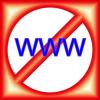Antivirus 2010 zmienia ekran komputera na niebieski.
Wirus niebieskiego ekranu jest generowany przez fałszywy program antywirusowy Antivirus 2010. Ten fałszywy program antywirusowy instaluje się na komputerze i zaleje go wyskakującymi okienkami i fałszywymi skanami bezpieczeństwa systemu. Ponadto fałszywy program antywirusowy wyświetla niebieski ekran z komunikatem „Wykryto aplikację spyware i system Windows został wyłączyć, aby zapobiec uszkodzeniu komputera”. Należy pamiętać, że te kroki usuwania wirusa niebieskiego ekranu dotyczą systemów operacyjnych Windows Vista i 7 systemy.
Zakończ procesy
Krok 1
Naciśnij „Ctrl” + „Shift” + „Escape”, aby otworzyć Menedżera zadań systemu Windows.
Wideo dnia
Krok 2
Kliknij kartę „Procesy”, a następnie kliknij „Pokaż procesy wszystkich użytkowników”.
Krok 3
Kliknij „Nazwa obrazu”, aby wyświetlić listę procesów w kolejności alfabetycznej.
Krok 4
Zakończ następujące procesy. Aby zakończyć proces, kliknij proces, a następnie kliknij „Zakończ proces”.
AV2010.exe svchost.exe wingamma.exe
Krok 5
Zamknij Menedżera zadań Windows.
Usuń wpisy rejestru
Krok 1
Kliknij „Start” i wpisz „regedit” w polu „Wyszukaj programy i pliki” i naciśnij „Enter”. Otworzy się Edytor rejestru.
Krok 2
Usuń każdy z następujących wpisów rejestru z lewego okienka Edytora rejestru. Aby usunąć wpis rejestru, kliknij go prawym przyciskiem myszy i wybierz „Usuń”. Pamiętaj, że usunięcie niewłaściwego rejestru może spowodować poważne komplikacje w całym systemie.
HKEY_CURRENT_USER\Oprogramowanie\AV2010
HKEY_CLASSES_ROOT\AppID{3C40236D-990B-443C-90E8-B1C07BCD4A68}
HKEY_CLASSES_ROOT\AppID\IEDefender. DLL
HKEY_CLASSES_ROOT \ CLSID {FC8A493F-D236-4653-9A03-2BF4FD94F643}
HKEY_CLASSES_ROOT\IEDefender. IEDefenderBHO
HKEY_CLASSES_ROOT\IEDefender. IEDefenderBHO.1
HKEY_CLASSES_ROOT\Interfejs{7BC7565C-5062-43CE-8797-DC2C271140A9}
HKEY_CLASSES_ROOT\TypeLib{705FD64B-2B7B-4856-9337-44CA1DA86849}
HKEY_LOCAL_MACHINE\SOFTWARE\Microsoft\Windows\CurrentVersion\Explorer\Browser Helper Objects{FC8A493F-D236-4653-9A03-2BF4FD94F643}
HKEY_LOCAL_MACHINE\SYSTEM\ControlSet001\Control\Class{4D36E972-E325-11CE-BFC1-08002bE10318}\0012
HKEY_LOCAL_MACHINE\SYSTEM\ControlSet001\Control\Class{4D36E972-E325-11CE-BFC1-08002bE10318}\0013
HKEY_LOCAL_MACHINE\SYSTEM\ControlSet001\Control\Class{4D36E972-E325-11CE-BFC1-08002bE10318}\0014
HKEY_LOCAL_MACHINE\SOFTWARE\Microsoft\Windows\CurrentVersion\Uruchom "Windows Gamma Display"
Krok 3
Zamknij Edytor rejestru.
Wyrejestruj biblioteki DLL
Krok 1
Kliknij „Start” i wpisz „cmd” w polu „Wyszukaj programy i pliki” i naciśnij „Enter”. Otworzy się wiersz polecenia.
Krok 2
Wpisz „regsvr32 /u IEDefender.dll” (bez cudzysłowów) w wierszu polecenia i naciśnij „Enter”. Kliknij „Tak”, jeśli zostaniesz poproszony o potwierdzenie.
Krok 3
Zamknij wiersz polecenia.
Usuń pliki i foldery
Krok 1
Kliknij „Start”, a następnie kliknij pole „Wyszukaj programy i pliki”.
Krok 2
Wyszukaj i usuń każdy z następujących plików i folderów. Aby usunąć plik lub folder, kliknij go prawym przyciskiem myszy i wybierz „Usuń”.
c:\Documents and Settings\All Users\Desktop\AV2010.lnk c:\Documents and Settings\All Users\Menu Start\Programy\AV2010 c:\Documents and Ustawienia\All Users\Menu Start\Programy\AV2010\Uninstall.lnk c:\Documents and Settings\All Users\Menu Start\Programy\AV2010\AV2010.lnk c:\Program Pliki\AV2010
Krok 3
Zrestartuj swój komputer.